Come utilizzare Instagram Insights (in 9 semplici passaggi)
Pubblicato: 2022-08-30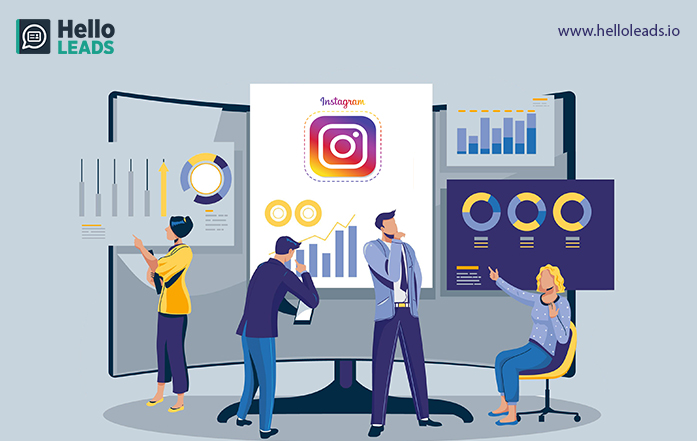
Sei un utente aziendale di Instagram? Ti piacerebbe sapere come analizzare le tue attività su Instagram? Instagram Insights è lo strumento di analisi integrato della piattaforma. Invece di fare supposizioni, Instagram Insights ti dirà cosa attira il tuo pubblico. Sarai in grado di aumentare i Mi piace e i follower del tuo profilo e di conseguenza crescerai enormemente.
In questo blog, vedremo come Instagram Insights può aiutarti a migliorare i tuoi risultati di marketing.
Approfondimenti su Instagram: cos'è e come funzionano?
Insights on Instagram è uno strumento che fornisce analisi relative a profili e post per gli utenti di Instagram Business Account.
Con questi dati, puoi identificare ciò che il tuo pubblico apprezza e con cui interagisce di più su Instagram. Solo gli account aziendali hanno accesso a Instagram Insights. Qualsiasi materiale che pubblichi dopo aver cambiato il tuo account personale in un account aziendale avrà accesso alle tue informazioni. I dati di Insights andranno persi se torni a un account personale.
In pochi semplici passaggi, puoi convertire il tuo account personale in business:
- Apri l'app di Instagram e vai al tuo profilo
- Vai alla pagina Impostazioni
- Tocca "Account"
- Seleziona "Passa all'account professionale"
- Seleziona la tua categoria e fai clic su "Fatto"
- Passa a un account Business come opzione.
- Collega la tua pagina Facebook, se lo desideri.
Gli account professionali forniscono l'accesso completo a Insights ma sono destinati a creatori digitali indipendenti. Un account Business è più adatto alle aziende. Vale la pena notare che l'aggiornamento del tuo account a un account Professional viene sempre prima dell'aggiornamento a un account Business.
Fai clic sul menu dell'hamburger nell'angolo in alto a destra del tuo profilo per convertire il tuo account in un account Business. Fai clic su "Account", quindi su "Impostazioni" e fai clic su "Cambia tipo di account" in basso.
Fatto! Ora hai accesso a Insights come account Business.
I dati di Insights possono essere trovati in tre diverse sezioni dell'app Instagram.
- Tocca l'icona del profilo nell'angolo inferiore destro dello schermo per accedere a Insights dalla pagina del tuo account.
- Per visualizzare le analisi per un post specifico, vai al post e quindi tocca Visualizza approfondimenti nell'angolo in basso a sinistra.
- Apri la storia e tocca i nomi nell'angolo in basso a sinistra per vedere i dati.
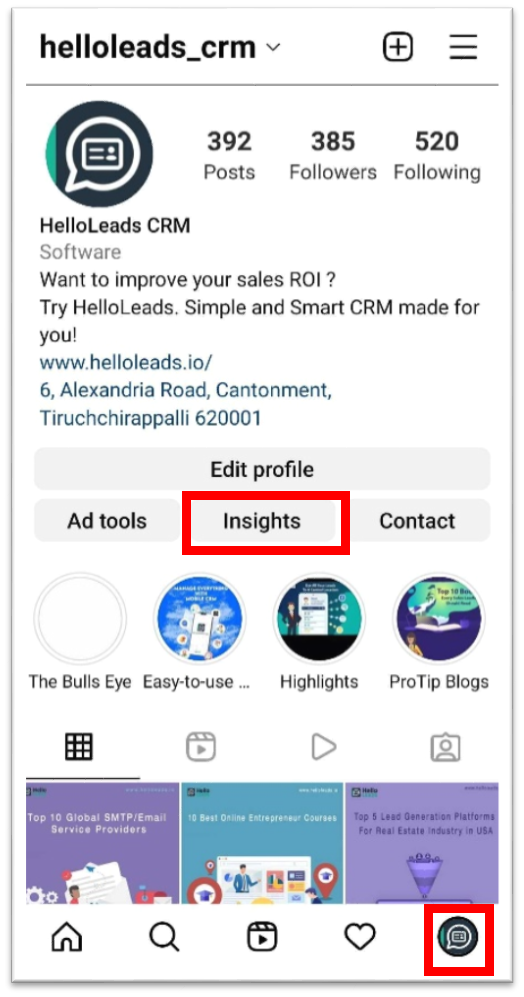
Vantaggi dell'utilizzo di Instagram Insights:
Insights è una funzione molto utile perché te lo consente
- Visualizza dettagli importanti come sesso, età, posizione e azioni dei tuoi follower
- Filtra i tuoi contenuti per metrica, periodo di tempo e tipo di contenuto
- Visualizza le metriche per le tue storie di Instagram
- Visualizza il numero di visite ai profili, il numero di clic sul sito Web e il numero di persone che hanno interagito con il tuo profilo
- Scopri quali sono stati i tuoi contenuti con le migliori e le peggiori prestazioni
- Comprendi il numero di interazioni sul tuo profilo
- Visualizza il numero di volte in cui sei stato notato
- Conosci il rapporto tra coinvolgimento e copertura per ogni post
Panoramica di Instagram Insights
La "home page" di Instagram Insights è Panoramica di Insights. Puoi vedere le tue prestazioni complessive qui. Questa pagina contiene le seguenti informazioni:
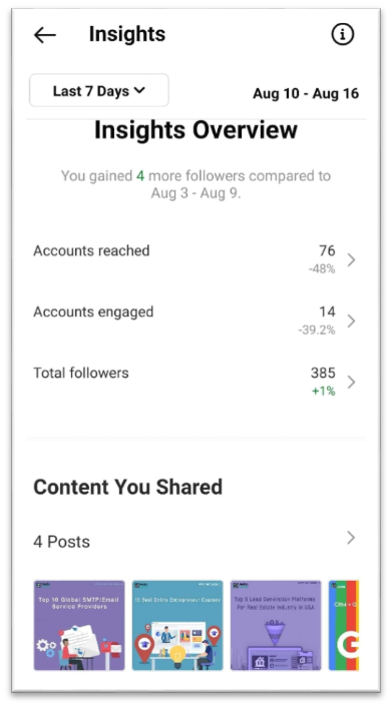
- Intervallo di date: i dati vengono visualizzati per giorni e settimane sullo schermo. Fai clic su "Ultimi 7 giorni" nell'angolo in alto a sinistra per modificare l'intervallo di tempo. Gli approfondimenti possono essere determinati per il periodo selezionato esclusa la data odierna.
- Informazioni: se non sei sicuro di cosa significhi qualcosa, puoi fare clic sul pulsante "i" per acquisire le definizioni per la terminologia visualizzata sullo schermo.
- Account raggiunti: il numero di account univoci che hanno visto i tuoi post di contenuti, storie, bobine, video, video in diretta e annunci promossi, almeno una volta è indicato come account raggiunto.
- Account coinvolti: Account coinvolti si riferisce al numero di utenti che ti hanno raggiunto e che hanno interagito in qualche modo con i tuoi contenuti. Mi piace, salvataggi, commenti, condivisioni e risposte sono tutti esempi di interazioni.
- Follower totali: il numero di persone che ti seguono è indicato come follower totali.
- Contenuti condivisi: questa sezione mostra il numero totale di post, storie, bobine, video, video live e promozioni che hai condiviso.
Instagram Insights: come usarlo
Ora che hai capito come accedere a Instagram Insights, ecco alcuni dei modi più efficaci per utilizzare Insights per far crescere il tuo profilo Instagram.
1. Determina la tua portata
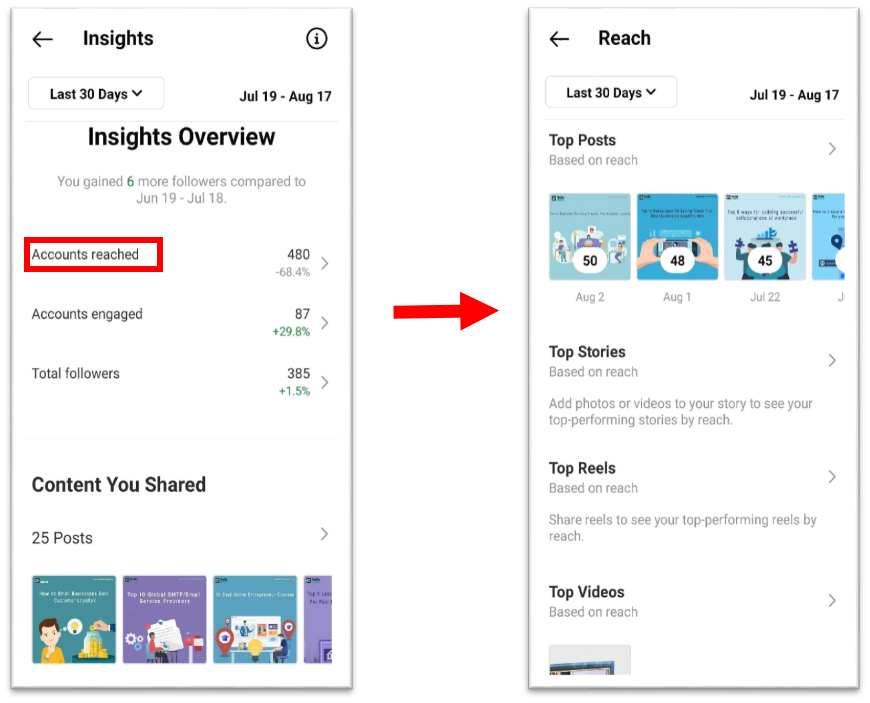
In Instagram, la copertura è il numero di utenti unici che hanno visualizzato i tuoi post. Seleziona la sezione Account raggiunti. In questa categoria troverai informazioni su:
- Messaggi principali: i post con il maggior numero di visualizzazioni
- Top Reels: i rulli con il maggior numero di visualizzazioni
- Top Stories: le storie di Instagram con il maggior numero di visualizzazioni
- Video migliori: i video con il maggior numero di visualizzazioni
- Impressioni: il numero di volte in cui i tuoi post sono stati visualizzati
- Attività del profilo: visite ai profili, tocchi di siti Web e altre attività
Alcuni di questi approfondimenti possono essere ampliati per fornire ulteriori informazioni

2. Tieni traccia di chi visita il tuo profilo e chi ti segue
Le visite al profilo sono disponibili nella pagina Account raggiunti, in Attività dell'account.
Quante volte il tuo profilo è stato visualizzato è indicato da Visite al profilo. Il numero di follower che hai riflette quanti di loro hanno visto le tue cose.
Per calcolare la percentuale di visitatori del tuo profilo che diventano follower, dividi il numero di follower per il numero totale di visitatori. Tieni traccia di questo numero nel tempo per vedere se il tuo "tasso di conversione" sta aumentando o diminuendo.
3. Valuta i clic sul sito web
Conti raggiunti —> L'attività del profilo è un altro posto dove cercare i tocchi del sito web. Questa intuizione riflette quante volte sono stati cliccati i link nel profilo della tua attività.
4. Tieni traccia del pubblico coinvolto
Questo indicherà il numero di utenti che interagiscono con il tuo post che include Mi piace, salvataggi, commenti e condivisioni.
5. Monitorare le interazioni con i contenuti
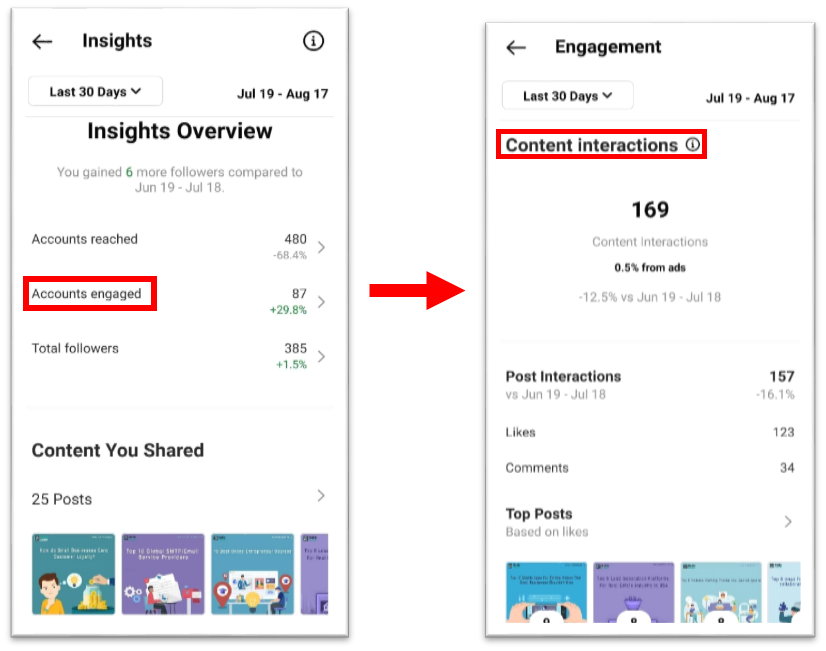
Torna alla pagina Panoramica Insights e seleziona Account coinvolti. Verrai indirizzato a una pagina che mostra le metriche di coinvolgimento per i tuoi contenuti suddivisi per tipo.
- Mi piace: mostra il numero di Mi piace sul tuo post
- Commenti: indica il numero di commenti lasciati sul tuo post
- Salvataggi: mostra il numero di account univoci che hanno salvato il tuo post
- Condivisioni: indica il numero di volte in cui il tuo post è stato condiviso
Se una di queste cifre è bassa, dovresti riconsiderare la tua strategia Instagram.
6. Tieni traccia dei tuoi follower
Torna alla pagina Panoramica Insights e seleziona Follower totali. Verrai quindi indirizzato alla pagina Ripartizione follower.
Questa scheda mostra il numero di follower che hai acquisito o perso nell'ultima settimana insieme alle ore tipiche in cui i tuoi follower accedono a Instagram. Questi dati sono molto utili per la pianificazione dei post.
7. Scopri quali azioni sono state intraprese sul tuo post
Torna al tuo profilo per vedere gli approfondimenti per un post specifico. Tocca il post che desideri valutare, quindi fai clic su Visualizza approfondimenti appena sotto l'immagine. "Attività profilo" mostra quante azioni le persone hanno intrapreso sul tuo profilo dopo aver visto il tuo post, come visitare il tuo profilo e fare clic sul tuo sito Web o seguirti
8. La copertura del tuo post può essere trovata utilizzando "Reach".
La copertura di un post ti dice dove è stato visto, inclusi quanti account non ti hanno seguito quando l'hanno visto per la prima volta.
Inoltre, dispone di metriche per le impressioni, che sono definite come il numero di volte in cui sei stato trovato su Instagram da una posizione specifica, come il feed della home page di un utente, una ricerca, il tuo profilo, un tag di posizione o un hashtag. La copertura del tuo post è inclusa anche negli approfondimenti sulla copertura, che mostrano quanti account unici hanno visto il tuo post.
9. Visualizza approfondimenti sulla storia
Le aziende con profili Instagram possono visualizzare approfondimenti sulle loro storie effimere. Torna a Insights e scorri verso il basso fino alla sezione Contenuti che hai condiviso nella pagina Panoramica Insights per vedere gli insight della tua storia. Scorri verso il basso fino alla sezione Storie per vedere approfondimenti per le storie più vecchie e per quelle che non sono ancora scadute.
Ecco alcuni approfondimenti più specifici che puoi esplorare
a) Impressioni
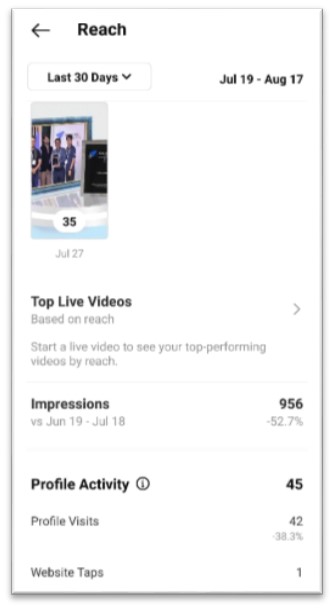
Il numero di volte in cui i tuoi post, storie, bobine, video o video live sono apparsi sullo schermo, incluso quando i tuoi contenuti sono stati promossi, è rappresentato dall'impressione.
Supponi di aver aggiunto sei foto alla tua Storia. Instagram conta solo l'intera storia come se avesse ricevuto un'impressione indipendentemente dal fatto che qualcuno ne visualizzi una o tutte e sei.
Lo stesso vale per il contenuto della Storia che è stato visualizzato più di una volta da un singolo utente. Instagram conta ancora quell'interazione solo come un'impressione per l'intera storia.
violazione
Questa statistica rappresenta il numero di utenti unici che hanno visualizzato la tua Storia.
c) Tocca Avanti
Questa metrica riflette quante volte un utente tocca la foto o il video della tua storia per passare al contenuto multimediale successivo.
d) Tocca Indietro
Questa metrica riflette quante volte un utente tocca la foto o il video della tua Storia per tornare al media precedente.
e) Risposte
Il numero di messaggi che ricevi tramite la casella di testo Invia messaggio della tua storia si riflette in questo approfondimento.
f) Scorri verso l'esterno
Questa intuizione riflette il numero di volte in cui gli utenti passano il dito per passare alla Storia dell'account successivo, da non confondere con "Tocca in avanti" che riflette gli utenti che passano alla tua prossima parte della storia multimediale.
g) Esce
Questa intuizione riflette la frequenza con cui un utente lascia la sezione Storie per tornare al feed home.
Conclusione:
Instagram Insights ti consente di analizzare i tuoi contenuti senza uscire dall'app. Con i dati che trovi, puoi comprendere meglio il tuo pubblico, il tipo di contenuto che li coinvolge e come vengono ricevuti i tuoi annunci. Utilizzando queste preziose informazioni, puoi determinare quali contenuti creare per il tuo pubblico e quando pubblicarli.
